QXDM抓取log
- 格式:docx
- 大小:602.43 KB
- 文档页数:5

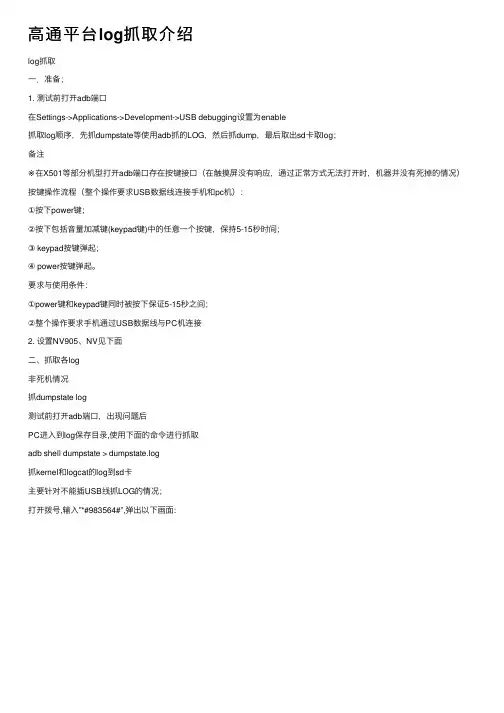
⾼通平台log抓取介绍log抓取⼀.准备;1. 测试前打开adb端⼝在Settings->Applications->Development->USB debugging设置为enable抓取log顺序,先抓dumpstate等使⽤adb抓的LOG,然后抓dump,最后取出sd卡取log;备注※在X501等部分机型打开adb端⼝存在按键接⼝(在触摸屏没有响应,通过正常⽅式⽆法打开时,机器并没有死掉的情况)按键操作流程(整个操作要求USB数据线连接⼿机和pc机):①按下power键;②按下包括⾳量加减键(keypad键)中的任意⼀个按键,保持5-15秒时间;③ keypad按键弹起;④ power按键弹起。
要求与使⽤条件:①power键和keypad键同时被按下保证5-15秒之间;②整个操作要求⼿机通过USB数据线与PC机连接2. 设置NV905、NV见下⾯⼆、抓取各log⾮死机情况抓dumpstate log测试前打开adb端⼝,出现问题后PC进⼊到log保存⽬录,使⽤下⾯的命令进⾏抓取adb shell dumpstate > dumpstate.log抓kernel和logcat的log到sd卡主要针对不能插USB线抓LOG的情况;打开拨号,输⼊”*#983564#”,弹出以下画⾯:选择”SDCard Settings”,弹出以下界⾯:选择”log path”,弹出:选择”/data/log’’,产⽣的log在/data/log/中,选择“/sdcard/log”,产⽣log在sdcrad 中,然后选择上⼀个界⾯中的“Log Redirect”,如下图:此时将抓取kenel和logcat产⽣的log,当测试完毕后需要关闭log抓取功能,关闭⽅法是在刚才界⾯中同样再次点击“Log Redirect”后,log抓取停⽌,此时可以取出log。
抓logcat和实时内核log使⽤下⾯的命令:adb shell cat /proc/kmsg > ⽂件名来抓取实时内核LOG(需要eng模式)adb shell logcat > ⽂件名来抓取logcat log;死机情况抓USB dump死机重启使⽤,可以提供给⾼通恢复栈以及其他LOG,研发也使⽤进⾏分析,尤其针对⼏率问题;⾸先设置NV项,NV905设置为0(发⽣Err_Fatal 时进⼊下载模式),NV4399设置为1(可在异常重启时进⼊下载模式);设置NV步骤如截图:⑴打开QXDM,并切换到NV界⾯⑵修改NV905、NV4399样机出问题后,连接USB 到PC,运⾏QPST 的Memory Debug App:确认已进⼊下载模式点击“Get Regions”,然后再点击“SaveTo?…”,将dump 数据保存到指定⽬录中。



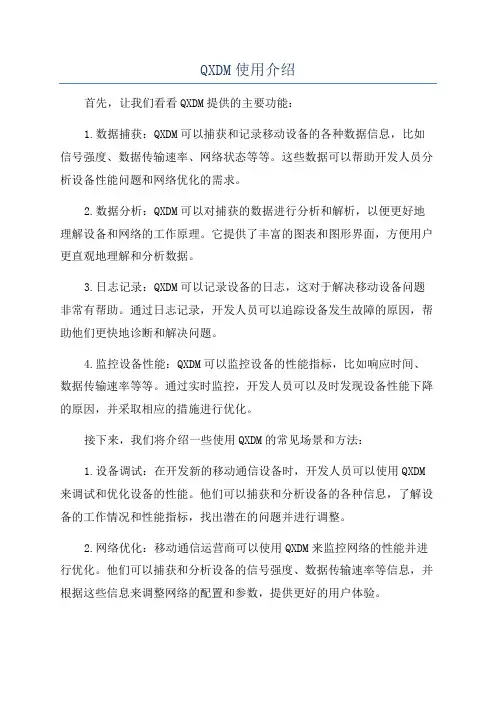
QXDM使用介绍首先,让我们看看QXDM提供的主要功能:1.数据捕获:QXDM可以捕获和记录移动设备的各种数据信息,比如信号强度、数据传输速率、网络状态等等。
这些数据可以帮助开发人员分析设备性能问题和网络优化的需求。
2.数据分析:QXDM可以对捕获的数据进行分析和解析,以便更好地理解设备和网络的工作原理。
它提供了丰富的图表和图形界面,方便用户更直观地理解和分析数据。
3.日志记录:QXDM可以记录设备的日志,这对于解决移动设备问题非常有帮助。
通过日志记录,开发人员可以追踪设备发生故障的原因,帮助他们更快地诊断和解决问题。
4.监控设备性能:QXDM可以监控设备的性能指标,比如响应时间、数据传输速率等等。
通过实时监控,开发人员可以及时发现设备性能下降的原因,并采取相应的措施进行优化。
接下来,我们将介绍一些使用QXDM的常见场景和方法:1.设备调试:在开发新的移动通信设备时,开发人员可以使用QXDM 来调试和优化设备的性能。
他们可以捕获和分析设备的各种信息,了解设备的工作情况和性能指标,找出潜在的问题并进行调整。
2.网络优化:移动通信运营商可以使用QXDM来监控网络的性能并进行优化。
他们可以捕获和分析设备的信号强度、数据传输速率等信息,并根据这些信息来调整网络的配置和参数,提供更好的用户体验。
3.故障诊断:当移动设备出现故障时,QXDM可以记录设备的日志,并帮助开发人员找出故障的原因。
开发人员可以通过分析日志信息,追踪故障出现的时间和地点,以及故障的具体原因,从而更快地解决问题。
4.性能测试:测试人员可以使用QXDM来评估设备的性能。
他们可以捕获设备的性能指标,如数据传输速率、响应时间等,并与预期性能结果进行对比。
通过分析和比较数据,测试人员可以评估设备的性能是否满足要求。
除了上述功能和使用场景外,QXDM还有一些其他的高级功能,如:1.自动化测试:开发人员可以编写脚本或使用QXDM提供的API来自动化执行测试。
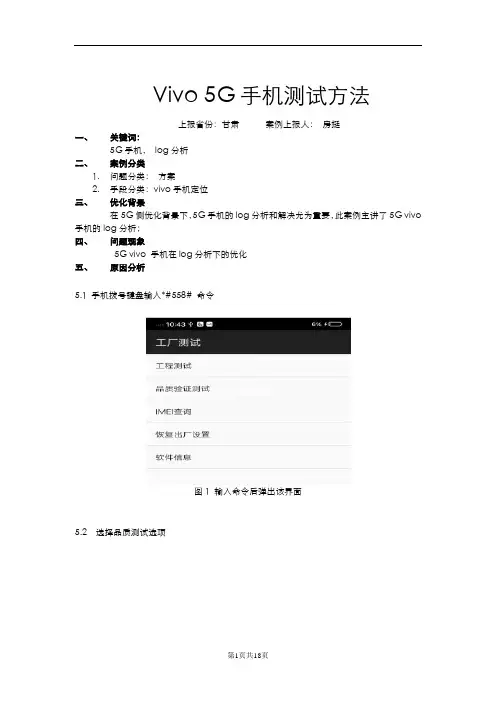
Vivo 5G手机测试方法上报省份:甘肃案例上报人:房挺一、关键词:5G手机,log分析二、案例分类1.问题分类:方案2.手段分类:vivo手机定位三、优化背景在5G侧优化背景下,5G手机的log分析和解决尤为重要,此案例主讲了5G vivo 手机的log分析;四、问题现象5G vivo 手机在log分析下的优化五、原因分析5.1 手机拨号键盘输入*#558# 命令图1 输入命令后弹出该界面5.2 选择品质测试选项第1页共18页图2选择品质测试界面5.3 保存log并勾选log选项图3终端内部保存log界面图4勾选终端modem log和net log界面5.4 手机做业务并开始录制log(1)按终端返回键,回到log录制界面,点击启动录制键(2)然后回到手机主界面,执行相关业务操作,如打电话,上网,看视频等5.5 手机保存log并拷贝出来(1)停止启动键log停止log,自动保存到手机存储卡里(2)连接终端usb线,把log拷贝出来,对应文件夹为BBK图5 找到手机内存log的文件夹并将log拷贝出来5.6 进入VIVO手机工程模式(1)手机拨号键盘输入*#558# 命令图6输入命令后弹出该界面5.7 打开VIVO手机5G调试端口(1)进入开发者选项,并勾选5G调试端口图7勾选5G调试端口5.8 手机连接QXDM软件图8 手机连接QXDM端口5.9 通过QXDM查看接入小区PCI以及频点信息目前QXDM还不支持直观的查看5G测小区的PCI以及频点信息,只能从中查看,故而如下截图为4G测PCI的查看方法:打开显示小区PCI以及频点信息界面(由于NSA是先接入4G,故要查看SM8150端口):图9 打开显示小区PCI的界面5.10 通过QXDM查看RSRP、RSRQ等参数信息目前QXDM还不支持直观的查看5G测小区的RSRP、RSRQ等信息,只能从log测量上报中查看,故而如下截图为4G测RSRP\RSRQ的查看方法:图10 接入的4G小区PCI、频点以及RSRP、RSRQ信息5.11 通过QXDM查看上下行BLER(1)在QXDM中选择下图选项:图11 查看5G小区下行速率、bler、MCS以及PRB (2)调整X Y轴范围:图12 显示5G小区下行速率、bler、MCS以及PRB5.12 通过QXDM查看上行MAC速率目前QX没有上行速率图形,可通过QCAT计算。
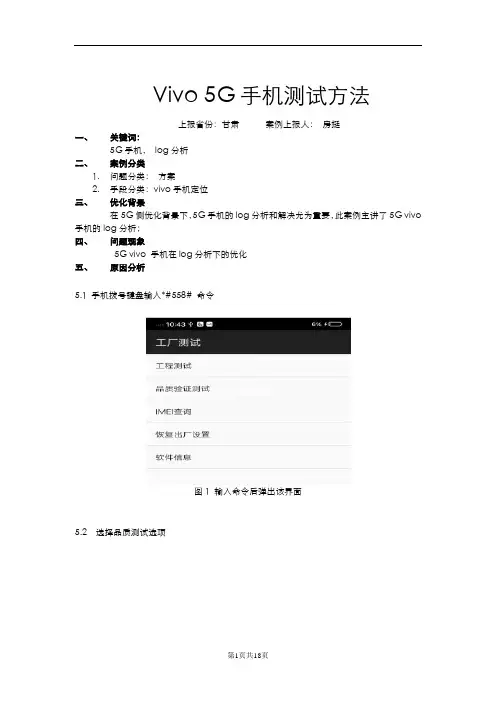
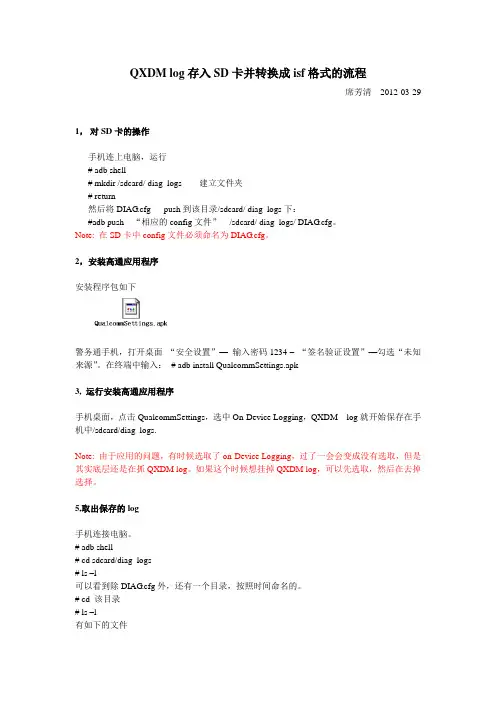
QXDM log存入SD卡并转换成isf格式的流程席芳清2012-03-29 1,对SD卡的操作手机连上电脑,运行# adb shell# mkdir /sdcard/ diag_logs 建立文件夹# return然后将DIAG.cfg push到该目录/sdcard/ diag_logs下:#adb push “相应的config文件”/sdcard/ diag_logs/ DIAG.cfg。
Note: 在SD卡中config文件必须命名为DIAG.cfg。
2,安装高通应用程序安装程序包如下警务通手机,打开桌面“安全设置”—输入密码1234 –“签名验证设置”—勾选“未知来源”。
在终端中输入:# adb install QualcommSettings.apk3, 运行安装高通应用程序手机桌面,点击QualcommSettings,选中On-Device Logging,QXDM log就开始保存在手机中/sdcard/diag_logs.Note: 由于应用的问题,有时候选取了on-Device Logging,过了一会会变成没有选取,但是其实底层还是在抓QXDM log。
如果这个时候想挂掉QXDM log,可以先选取,然后在去掉选择。
5,取出保存的log手机连接电脑。
# adb shell# cd sdcard/diag_logs# ls –l可以看到除DIAG.cfg外,还有一个目录,按照时间命名的。
# cd 该目录# ls –l有如下的文件-rwxrwxrwx system sdcard_rw 1013341 2012-01-04 13:12 diag_log_1.qmdlQXDM log就保存在这个文件中。
# return# adb pull /sdcard/diag_logs/ 2012XXXX_XXXX/ diag_log_{num}.qmdl “本地目录”6,将SD卡取出的“.qmdl”log转成“.isf”格式(1)运行QCAT,File->Open,打开从SD取出的log,比如diag_log_1.qmdl;File->Save,选择菜单“DLF…”,保存,默认命名为“diag_log_1_flt.dlf”。
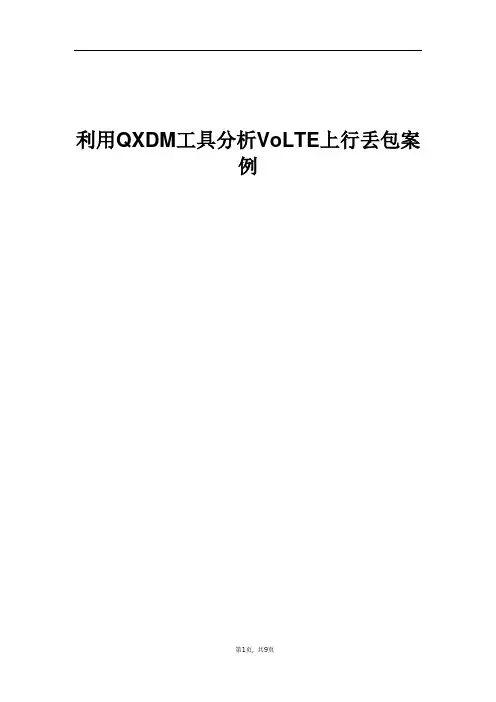
利用QXDM工具分析VoLTE上行丢包案例目录一、问题描述 (3)二、分析过程 (4)2.1数据采集 (4)2.2分析步骤 (4)2.3问题定位 (7)三、解决措施 (8)四、经验总结 (8)利用QXDM工具分析VoLTE上行丢包案例【摘要】VoLTE丢包率是影响用户VoLTE通话体验的重要因素,为了有效提升用户VoLTE通话感知,本文针对上行丢包率高TOP小区,基于QXDM的数据包,结合TTI,对高丢包小区的问题原因定位,处理,丢包率由0.35%降低到0.16%,得到明显改善,有效提升了用户感知。
【关键字】QXDM、上行丢包率、RLC【业务类别】VoLTE、参数优化一、问题描述HN-市区-伴山家园-NFTA-440686-50小区忙时VoLTE丢包率较高,提取小区一周指标,QCI1上行丢包率平均在0.35%,已经超过“双提升”考核门限,上行丢包率较高影响VoLTE 用户感知。
HN-市区-伴山家园-NFTA-440686-50主要覆盖伴山家园住宅小区。
二、分析过程2.1数据采集QXDM从终端侧抓数据包,TTI从eNB侧收取调度数据。
2.2分析步骤打开QCAT软件,点击File->Open->File,选择QXDM Log,打开后,点击Edit->Filter,或点击工具栏上的快捷键,如下图所示:或者直接加载已有的filter配置文件,快速过滤出需要的log ID。
点击filter快捷键后,弹出下述对话框,根据log ID定位到具体的log packet,勾选后即可过滤出该类所有packet。
点击QCAT左下角工具按钮里的“Packets”,即可以看到过滤出的所有packets,如下图所示:接着在QCAT依次点击File->Text后,保存当前过滤出的所有packets为text文本格式,保存的文件名默认即可。
打开免安装绿色版MyQxdm工具,如下图所示:MyQxdm文件处理QCAT导出保存的text文件后,按照log ID分开生成包含对应packet的csv文件,便于直接打开表分析问题。
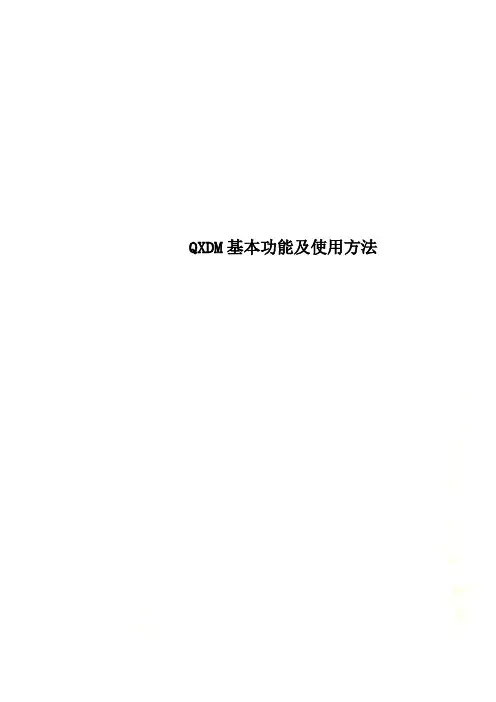
QXDM基本功能及使用方法QXDM基本功能及使用方法QXDM(The QUALCOMM Extensible Diagnostic Monitor)是高通公司(Qualcomm)公司发布的可以对手机终端所发数据进行跟踪有效工具,通过对数据的分析可以诊断信令流程、分析数据包的正确与否等。
在测试中有重要作用,正确合理的使用可以为我们测试提供便捷的定位手段。
首先在电脑上安装QPST,路径:\\172.16.100.15\品控平台\测试中心\移动\软件测试\07_测试资源\工具\QXDM工具\QPST下载工具,QPST是一个针对高通芯片开发的传输软软件,所以QXDM也必须使用QPST才能实现手机终端和PC用户图形界面的一个交互的功能。
物理连接架构如下:图 1.物理连接QXDM安装路径:\\172.16.149.121\72-v1189-159_3.14.614激活时使用的用户名密码:User ID:ShangFeixun01Password: 4855sfccAdmin key: 48021.手机端与电脑的连接将手机用USB线连接PC,安装手机驱动(WIN7是自动安装,一般我们PC 上都会有android4.1或其他版本的驱动这点不用在意),之后打开QXDM professional。
在菜单栏选项中可以看到Options选项,点击Options选项选择Communications…出现如下界面:配置文件中,以便下次读入。
2.新建和保存一个项目新建一个项目。
当我们使用QXDM开始,它就开始在那边默默的捕获数据,而对于我们来说前面的数据我们没打电话,没发短信,抓取的log 是没有多大意义的,所以我们想重新在捕获一次,但又不想要保存之前的数据,那就可以利用File选项中的New Items(Alt+I)。
要注意的是如果设置了保存选项,我们在新建的时候QXDM会要求我们保存,否则会自动清除所有内容。
而File选项中的Save Items(Ctrl+I)就是保存项目,保存路径可以自己选择,保存文件后缀名为.isf,命名规则为yy-dd.hh-mm.isf(日期时间)。
用QXDM 、QCAT工具抓取、查看LOG文件连接QXDM1)将手机与电脑通过CDMA LOG线连接;手机与电脑的连接线要用串口-USB的转换线,不能用8PIN的USB线,否则会出现QXDM能连接上,但手机拨打C网电话死机现象。
2)启动QPST工具的QPST configuration,查看手机与电脑连接中使用的COM口;3)将QXDM的Option 菜单打开,选中Communications 菜单,在Target Port 中选择在QPST confirgure 中配置被电脑检测到得Com 检测口,如下图所示点击‘’手机就可与软件进行通迅了。
抓取LOG消息设置信令的获取有两种途径,✧使用“Message View’’, 快捷键 F3。
✧使用“Logging View”,快捷键F1。
Message View 注重的是Application层的一些信息,软件开发人员喜欢应用这个LOG,通过配置LOG View 可以包含Message View 的信息和协议层的全部信息,为了保证对于所有LOG信息的完整性保留,建议使用log view 进行LOG的抓取.1)按电脑键盘F1或F3就可获得所需的LOG信息。
如下图:2)Log文件的保存,关闭跟踪窗口,跟踪文件缺省位置为:“D:\Program Files\Qualcomm\QXDM\bin\”,即QXDM安装位置下的bin目录下,文件名称类似“M20080117_093958.dlf”,该名字是以时间方式命名的,对应的时间是:2008-01-17 09:39:58。
Log的保存位置也可以通过菜单“Options---Log Config…---Misc”更改。
显示信息的配置“Options”――“LOG View Config…”或“Options”――“Message View Config…”配置需要显示的信息,选中表示跟踪该选项,测试人员可以根据软件开发人员的要求选择需要跟踪的item。
QXDM基本功能及使用方法1.日志记录功能:QXDM能够记录设备的系统日志、调试信息和事件信息,以便于开发人员进行故障排查和分析。
用户可以通过选择合适的过滤器来过滤和记录所需的日志。
2.信号测量功能:QXDM能够测量和显示设备的信号强度、信噪比、覆盖范围、数据速率等关键参数,以帮助开发人员评估和优化无线网络的性能。
用户还可以通过QXDM查看和分析信道质量、干扰情况等详细信息。
3.故障排除功能:QXDM提供了丰富的诊断功能,可以帮助开发人员快速定位和解决设备的故障。
用户可以通过QXDM分析设备的日志和事件信息,以确定故障原因,并进行相应的修复。
4.性能分析功能:QXDM能够监控设备的系统性能指标,如CPU占用、内存使用、功耗等,以帮助开发人员评估设备的性能和优化应用程序。
用户可以通过QXDM分析设备的性能数据,并进行相应的优化措施。
QXDM的使用方法如下:2.连接设备:用户需要将高通芯片的设备通过USB线缆连接到电脑上。
确保设备与电脑正确连接,并开启USB调试模式。
3.打开QXDM:双击QXDM的桌面图标或者从开始菜单中打开QXDM软件。
在软件界面上方的工具栏中,选择“连接”菜单,并选择正确的设备端口。
4.配置日志记录:在软件界面的左侧窗口中,选择“设备文件树”选项,展开“嵌入式拦截器”,并选择需要记录的日志类型。
在配置好过滤器后,点击“运行”按钮开始记录日志。
5.进行信号测量:在软件界面的右侧窗口中,选择“基站测量”选项,并选择需要测量的参数类型。
QXDM将自动读取和显示设备的信号参数。
6.故障排除和性能分析:通过QXDM的日志记录和信号测量功能,用户可以定位设备的故障原因,并进行相应的修复措施。
同时,用户还可以通过QXDM的性能分析功能,评估设备的性能并进行优化。
需要注意的是,由于QXDM是高通公司的产品,其使用受到一些限制和规定。
用户在使用QXDM时,需要遵守相关的法律法规,并注意保护自己和他人的利益。
QXDM基本功能及使用方法QXDM(The QUALCOMM Extensible Diagnostic Monitor)是高通公司(Qualcomm)公司发布的可以对手机终端所发数据进行跟踪有效工具,通过对数据的分析可以诊断信令流程、分析数据包的正确与否等。
在测试中有重要作用,正确合理的使用可以为我们测试提供便捷的定位手段。
首先在电脑上安装QPST,路径:\\172.16.100.15\品控平台\测试中心\移动\软件测试\07_测试资源\工具\QXDM工具\QPST下载工具,QPST是一个针对高通芯片开发的传输软软件,所以QXDM也必须使用QPST才能实现手机终端和PC用户图形界面的一个交互的功能。
物理连接架构如下:图 1.物理连接QXDM安装路径:\\172.16.149.121\72-v1189-159_3.14.614激活时使用的用户名密码:User ID:ShangFeixun01Password: 4855sfccAdmin key: 48021.手机端与电脑的连接将手机用USB线连接PC,安装手机驱动(WIN7是自动安装,一般我们PC 上都会有android4.1或其他版本的驱动这点不用在意),之后打开QXDM professional。
在菜单栏选项中可以看到Options选项,点击Options选项选择Communications…出现如下界面:图2 Communications从上图可以看到COM28端口的Phone选项中能读出手机端口,这样我们可以直接在①处直接选择COM28,然后点击OK。
但往往有时候在上面的端口表中不一定会显示出含有手机端口的COM口,这是我们就要借助QPST了,双击下图中的小地球图3 QPST port之后出现如图4所示的窗口,查看列表看是否有连接手机端的COM口,若无则点击Add new port图4 QPST Configuration在图5中点击COM口,然后点击ok,完成对COM口的添加图5 Add new port特殊情况:找不到口的情况下,可在电脑设备管理器的端口选项查看端口是否正常,若无端口或者端口有叹号提示,则重新安装手机驱动或这启动电脑。
1.log文件分类简介实时打印的主要有:logcat main,logcat radio,logcat events,tcpdump,还有高通平台的还会有QXDM 日志adb bugreport,工程模式等2.LOG抓取详解(1)实时打印adb logcat -b main -v time>app.log 打印应用程序的logadb logcat -b radio -v time> radio.log 打印射频相关的log,SIM STK也会在里面,modem相关的ATcommand等,当然跟QXDM差的很远了。
adb logcat -b events -v time 打印系统事件的日志,比如触屏事件。
tcpdump 是很有用的,对于TCP/IP协议相关的都可以使用这个来抓,adb shell tcpdump -s 10000 -w /sdcard/capture.pcap,比如抓mms下载的时候的UA profile,browser上网的时候,使用proxy的APN 下载,streaming的相关内容包括UA profile等。
(2)状态信息bugreport(命令adb bugreport>bugreport.log)。
里面包含有dmesg,dumpstate和dumpsys。
存等等。
adb shell dumpsys这个是关于系统service的内容都在这个里面,这个命令还有更详尽的用法,比如adb shell dumpsys meminfo system是查看system这个process的内存信息。
kmsg抓取adb shell cat /proc/kmsg > kmsg.txt,打开后查msm_kgsl字段说明:用于检索用printk生成的内核消息。
任何时刻只能有一个具有超级用户权限的进程可以读取这个文件。
也可以用系统调用syslog检索这些消息。
通常使用工具dmesg或守护进程klogd检索这些消息。
第一章QXDM抓取log(MP)
简介
高通平台QXDM日志,所有和MP侧相关的都放在这里,高通平台对MP侧的依赖很大,所有和无线,音频等相关的都是这个记录。
准备工作
1.安装QXDM,详细安装文件与步骤,请在\\17
2.16.202.249\测试资源\辅助工具\QXDM
提取。
2.抓取日志时,保持手机与电脑的连接。
抓取log步骤
1.使用USB连接手机与电脑,并打开配置文件
Rech6_3032LowPrioSMS_Original.dmc。
场测请打开配置文件ALL_info.dmc。
2.选择移动终端端口
Options > Communications
示例图1
3.选择通信端口,通过上方列表中查看手机在系统中的端口号,在下方target port中选
择对应的端口号,如下图:
示例图2
4.打开后会出现log打印信息,F11切换至item view,如下图:
示例图3
5.Ctrl + A 选中log日志中的所有信息,并点击鼠标右键,分两次保存“Copy All Items”
与“Export All Text”。
切记:每次执行复现步骤只抓取一份log,如果是几个bug,请分开抓取
示例图4
6.压缩步骤6中的两个文件,完成QXDM log抓取。
7.清除历史log(清除历史log->开始执行复现步骤->抓取log)。